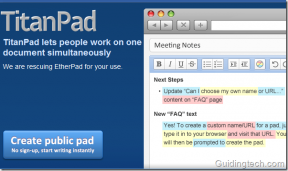5 วิธีง่ายๆ ในการกู้คืนผู้ติดต่อที่ถูกลบบน iPhone
เบ็ดเตล็ด / / September 15, 2023
ลองนึกภาพสิ่งนี้: คุณกำลังเลื่อนและค้นหาผู้ติดต่อบน iPhone ของคุณเพื่อโทร แต่ไม่พบผลลัพธ์ จากนั้นคุณจำได้ว่าเมื่อคืนคุณพยายามลบผู้ติดต่อที่มีชื่อคล้ายกันและลบผู้ติดต่อผิด หรือลูกของคุณลบผู้ติดต่อบางรายโดยไม่ได้ตั้งใจ สถานการณ์เหล่านี้เพียงพอที่จะทำให้คุณรู้สึกหลงทาง แต่อย่ากังวล ต่อไปนี้เป็นวิธีกู้คืนผู้ติดต่อที่ถูกลบบน iPhone ของคุณอย่างง่ายดาย
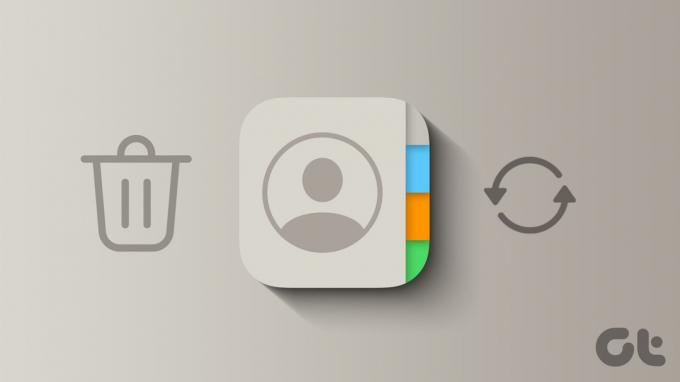
ผู้ติดต่อสามารถหายไปหรือพลาดบน iPhone ของคุณได้ด้วยเหตุผลสองประการ ขั้นแรก พวกมันถูกลบไปแล้ว ซึ่งสามารถกู้คืนได้ ประการที่สอง พวกเขาถูกปิดใช้งานจากแอปการตั้งค่า ซึ่งสามารถเปิดใช้งานได้อย่างง่ายดาย มาดูวิธีการทั้งหมดในการรับผู้ติดต่อกลับบน iPhone ของคุณ
บางครั้ง ผู้ติดต่อบน iPhone ของคุณอาจหายไปได้ด้วยการแตะโดยไม่ตั้งใจ มาแก้ไขปัญหานี้จากการตั้งค่าและรับผู้ติดต่อของคุณกลับมา นี่คือขั้นตอนในการดำเนินการ:
ขั้นตอนที่ 1: เปิดการตั้งค่าบน iPhone ของคุณ เลื่อนลงไปที่รายชื่อติดต่อ แล้วแตะ
ขั้นตอนที่ 2: แตะบัญชี
เคล็ดลับ: ในหน้าการตั้งค่าผู้ติดต่อ ให้ดูที่บัญชีเริ่มต้น ตัวอย่างเช่น ในกรณีของฉัน ข้อความระบุว่า Gmail ซึ่งหมายความว่าผู้ติดต่อใดๆ ที่ฉันสร้างและบันทึกบน iPhone จะถูกบันทึกลงในบัญชี Google ของฉันด้วย

ขั้นตอนที่ 3: นี่คือบัญชีทั้งหมดที่แสดงรายชื่อบน iPhone ของคุณ หากรายชื่อของคุณจัดเก็บไว้ใน iCloud ให้แตะ iCloud; หรือแตะ Gmail หรืออื่นๆ
เคล็ดลับ: หากคุณไม่ทราบว่าผู้ติดต่อที่หายไปจาก iPhone ของคุณถูกบันทึกไว้ใน iCloud หรือ Gmail หรือไม่ คุณสามารถลองเปิดใช้งานทีละรายการได้
ขั้นตอนที่ 4: แตะ iCloud อีกครั้ง

ขั้นตอนที่ 5: บนหน้า iCloud ให้แตะแสดงทั้งหมด
ขั้นตอนที่ 6: ตอนนี้ตรวจสอบให้แน่ใจว่าเปิดใช้งานการสลับสำหรับผู้ติดต่อแล้ว เมื่อเสร็จแล้วให้กดปุ่มย้อนกลับ iCloud ที่ด้านบนซ้ายค้างไว้

ขั้นตอนที่ 7: รายการไดเรกทอรีก่อนหน้าจะเปิดขึ้นในป๊อปอัป ให้แตะบัญชี
ขั้นตอนที่ 8: ตอนนี้ให้แตะ Gmail
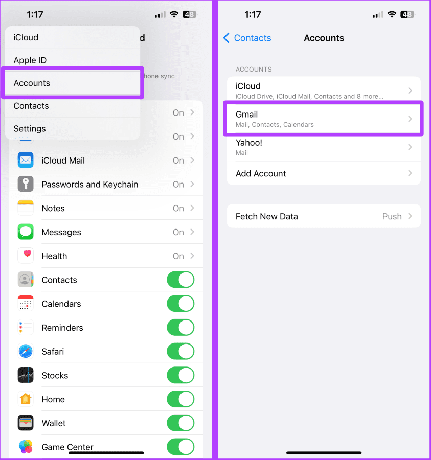
ขั้นตอนที่ 9: ตรวจสอบอีกครั้งว่าได้เปิดใช้งานการสลับผู้ติดต่อแล้ว
แค่นั้นแหละ. ตอนนี้ ผู้ติดต่อที่หายไปทั้งหมดควรปรากฏบน iPhone ของคุณ

หากคุณลบผู้ติดต่อที่บันทึกไว้ในบัญชี iCloud ของคุณ iCloud บนเว็บจะช่วยให้คุณสามารถกู้คืนผู้ติดต่อได้โดยไม่ต้องทำอะไรมาก มาดูขั้นตอนง่ายๆ ดังต่อไปนี้:
บันทึก: ก่อนที่จะเข้าถึง iCloud บนเว็บ ตรวจสอบให้แน่ใจว่าการเข้าถึงข้อมูล iCloud บนเว็บนั้นเปิดใช้งานจาก iPhone ของคุณ นี่คือวิธีการทำ
ขั้นตอนที่ 1: เปิดการตั้งค่าบน iPhone ของคุณแล้วแตะชื่อ/Apple ID ของคุณ
ขั้นตอนที่ 2: แตะ iCloud

ขั้นตอนที่ 3: เลื่อนลงและเปิดสวิตช์สำหรับ 'เข้าถึงข้อมูล iCloud บนเว็บ'

นอกจากนี้ เรามาเปลี่ยนไปใช้ Mac หรือ PC เพื่อดูขั้นตอนเพิ่มเติมในการเข้าถึง iCloud บนเว็บและทำตามขั้นตอนเหล่านี้:
ขั้นตอนที่ 1: เปิด iCloud ในเบราว์เซอร์ใดก็ได้บน Mac หรือ PC ของคุณ แล้วคลิกการกู้คืนข้อมูล
iCloud (เว็บ)

ขั้นตอนที่ 2: คลิกคืนค่าผู้ติดต่อ

ขั้นตอนที่ 3: รายการที่เก็บถาวรผู้ติดต่อจะเปิดขึ้น คลิกที่คืนค่าหน้ารายการล่าสุดเพื่อกู้คืน

ขั้นตอนที่ 4: คลิกคืนค่าเพื่อยืนยันการกู้คืนผู้ติดต่อ

หากคุณไม่สามารถกู้คืน 'ผู้ติดต่อ iCloud' ของคุณด้วยความช่วยเหลือของวิธีการที่กล่าวมาข้างต้น เราขอแนะนำให้คุณติดต่อฝ่ายสนับสนุนของ Apple เพื่อรับความช่วยเหลือเพิ่มเติมโดยเร็วที่สุด
ติดต่อฝ่ายสนับสนุนของ Apple
อย่างไรก็ตาม หากเป็นผู้ติดต่อของ Google ที่คุณต้องการกู้คืน มาดูส่วนถัดไปกันดีกว่า
Google ยังอนุญาตให้คุณกู้คืนผู้ติดต่อที่ถูกลบไม่ว่าจะถูกลบออกจาก iPhone หรือ Android ต่อไปนี้เป็นวิธีดำเนินการดังกล่าว
ขั้นตอนที่ 1: เปิด Google Contacts ในเบราว์เซอร์ใดก็ได้บน Mac หรือ PC ของคุณ แล้วคลิกถังขยะ
Google Contacts (เว็บ)

ขั้นตอนที่ 2: นำตัวชี้เมาส์ไปที่ผู้ติดต่อที่คุณต้องการกู้คืนแล้วคลิกเพื่อเลือก
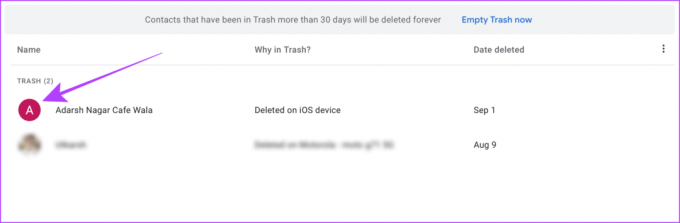
ขั้นตอนที่ 3: ตอนนี้คลิก กู้คืน ผู้ติดต่อควรปรากฏขึ้นอีกครั้งบน iPhone ของคุณในไม่ช้า

คุณสามารถลองกู้คืนจากข้อมูลสำรอง iCloud ได้ แต่โปรดทราบว่าคุณจะต้อง ลบอุปกรณ์ของคุณ ขั้นแรกแล้วทำตามขั้นตอนด้านล่างเพื่อกู้คืนจากข้อมูลสำรอง iCloud ผู้ติดต่อของคุณจะได้รับการกู้คืนไปยัง iPhone ของคุณโดยอัตโนมัติพร้อมกับการสำรองข้อมูลอุปกรณ์
บันทึก: นี่เป็นกระบวนการที่ใช้เวลานาน และคุณไม่สามารถใช้อุปกรณ์ของคุณในขณะที่ลบและกู้คืนได้ ดังนั้นโปรดดำเนินการด้วยความระมัดระวัง
ขั้นตอนที่ 1: เปิด iPhone ของคุณแล้วปฏิบัติตามคำแนะนำจนกว่าคุณจะเห็นหน้าแอพและข้อมูล แตะ 'กู้คืนจากข้อมูลสำรอง iCloud'

ขั้นตอนที่ 2: ตอนนี้ลงชื่อเข้าใช้ด้วย Apple ID เดียวกัน
ขั้นตอนที่ 3: แตะที่ข้อมูลสำรองเพื่อกู้คืนไปยัง iPhone ของคุณ และปล่อยให้ iPhone กู้คืน

เมื่อการคืนค่าเสร็จสมบูรณ์ ให้ปฏิบัติตามคำแนะนำเพื่อตั้งค่าให้เสร็จสิ้น จากนั้นคุณจะได้รับรายชื่อผู้ติดต่อของคุณกลับมาบน iPhone ของคุณ
หากคุณต้องการดึงหมายเลขโทรศัพท์ที่ถูกลบบน iPhone ของคุณโดยไม่ต้องใช้ iCloud คุณยังสามารถใช้ การสำรองข้อมูล Finder ของอุปกรณ์ iOS ของคุณ. อย่างไรก็ตาม คุณต้องทำการสำรองข้อมูล iPhone ของคุณเมื่อเร็ว ๆ นี้เพื่อให้แน่ใจว่าคุณสามารถดึงข้อมูลผู้ติดต่อที่ถูกลบได้ นี่คือสิ่งที่คุณต้องทำ:
บันทึก: การดำเนินการนี้ใช้เวลานาน และคุณไม่สามารถใช้อุปกรณ์ของคุณในขณะที่ลบและกู้คืนได้ ดังนั้นโปรดดำเนินการด้วยความระมัดระวัง
อ่านด้วย: เรียนรู้ วิธีคืนค่า iPhone บน Windows และ Mac.
ขั้นตอนที่ 1: เชื่อมต่อ iPhone ของคุณกับ Mac หรือ PC โดยใช้สาย USB

ขั้นตอนที่ 2: เปิดการตั้งค่าบน iPhone ของคุณแล้วไปที่ชื่อ/Apple ID > ค้นหาของฉัน
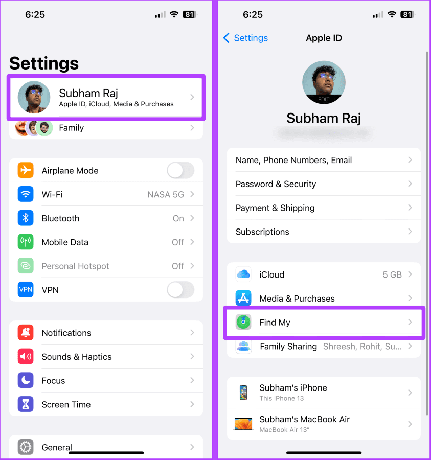
ขั้นตอนที่ 3: แตะค้นหา iPhone ของฉัน
ขั้นตอนที่ 4: ตอนนี้ ปิดการสลับทั้งหมดบนหน้า Find My iPhone และป้อนรหัสผ่านสำหรับ Apple ID ของคุณเมื่อได้รับแจ้ง
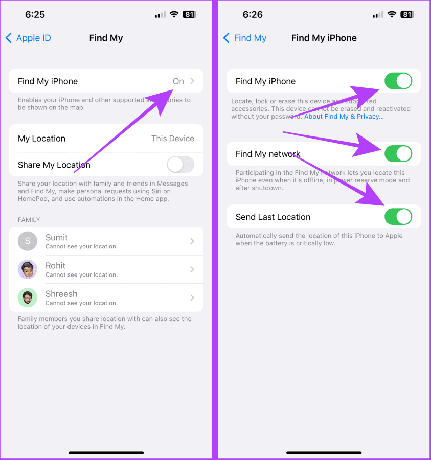
ตอนนี้ไปยัง Mac (คอมพิวเตอร์) ของคุณเพื่อดูขั้นตอนเพิ่มเติม
ขั้นตอนที่ 5: เปิด Finder บน Mac ของคุณแล้วคลิกบน iPhone ของคุณจากแถบด้านข้าง
เคล็ดลับ: หากคุณใช้ Mac กับ macOS Mojave หรือรุ่นก่อนหน้า หรือ PC ให้เปิด iTunes แทน Finder

ขั้นตอนที่ 6: ตอนนี้คลิกที่ กู้คืน iPhone จากนั้นเลือกข้อมูลสำรองที่จะกู้คืนและปฏิบัติตามคำแนะนำเพื่อกู้คืน
เมื่อการคืนค่าเสร็จสิ้น iPhone ของคุณจะบู๊ตพร้อมกับผู้ติดต่อที่กู้คืน และนั่นก็คือ
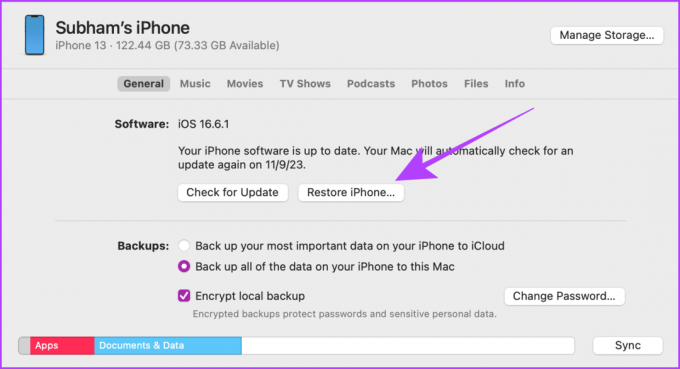
คุณสามารถกู้คืนรายชื่อติดต่อ iCloud สิบเวอร์ชันล่าสุดได้จากไฟล์เก็บถาวรรายชื่อติดต่อ
ไม่ โดยปกติแล้วไฟล์เก็บถาวรรายชื่อติดต่อจะมีสูงสุด 10 เวอร์ชันบน iCloud หากต้องการความช่วยเหลือเพิ่มเติม โปรดติดต่อฝ่ายสนับสนุนของ Apple
พวกเขาควรจะปรากฏขึ้นในไม่ช้า ลองรีสตาร์ท iPhone ของคุณหรือเข้าสู่ระบบและออกจาก Apple ID ของคุณและควรจะใช้งานได้
ให้เวลาสักพักในการซิงค์ ปิดตัวประหยัดแบตเตอรี่หากเปิดใช้งาน และมันควรจะปรากฏขึ้นทันที
กล่าวโดยสรุป หากผู้ติดต่อทั้งหมดของคุณหายไป คุณอาจปิดสวิตช์สำหรับผู้ติดต่อของคุณโดยไม่ตั้งใจ ซึ่งสามารถแก้ไขได้โดยการเปิดสวิตช์นั้นอีกครั้ง หากมีบางส่วนหายไปหรือคุณได้ลบไปแล้ว ให้กู้คืนจากเว็บไซต์ iCloud หรือ Google Contacts โดยทำตามขั้นตอนข้างต้น ไปข้างหน้าและรับผู้ติดต่อทั้งหมดของคุณกลับมาบน iPhone ของคุณ
อัปเดตล่าสุดเมื่อวันที่ 11 กันยายน 2023
บทความข้างต้นอาจมีลิงก์พันธมิตรที่ช่วยสนับสนุน Guiding Tech อย่างไรก็ตาม จะไม่ส่งผลกระทบต่อความสมบูรณ์ของบรรณาธิการของเรา เนื้อหายังคงเป็นกลางและเป็นของแท้


![6 เคล็ดลับแถบชื่อเรื่องสุดเจ๋งสำหรับ Windows 7 [เคล็ดลับด่วน]](/f/8a62c9dc1b57ed3d9dbf70a151c8dfb9.png?width=288&height=384)